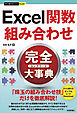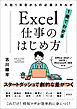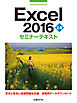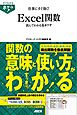条件付き書式作品一覧
-
4.0※PDF版をご希望の方は Gihyo Digital Publishing (https://gihyo.jp/dp/ebook/2022/978-4-297-13013-8)も合わせてご覧ください。 毎日の日常業務で意外と多くの時間を取られているのが,メールの送受信と整理の仕事です。個人でのメールのやり取りはもちろんのこと,業務内容によっては1日に数百件,数千件のメールに対応しなければならない場面も少なくありません。本書は,こうしたビジネスメールにまつわる煩雑な仕事を,分類,検索フォルダー,自動仕分け,条件付き書式,クイックパーツ(定型句),クイック操作といったOutlookの機能を活用することで効率化。また,Outlook VBAを用いることで自動化するための方法を解説します。ITコンサルタントである著者がこれまでの経験と実績に基づいて編み出した,メール業務効率化の集大成がここにあります。Outlook VBAによるサンプルプログラムをダウンロード提供。これ1冊で,個人の,また部署や企業全体のメール業務を圧縮することができます。
-
4.0※この商品はタブレットなど大きいディスプレイを備えた端末で読むことに適しています。また、文字だけを拡大することや、文字列のハイライト、検索、辞書の参照、引用などの機能が使用できません。 【案件管理はExcelに任せましょう!】 日々進化するExcelの機能をリスキリングしよう! 本書では、チュートリアル形式で役立つExcelの各種機能の使い方を解説しながら、案件管理のシステム作り上げます。テーブル機能に、関数、スピル、書式設定、マクロ、VBAまで挑戦します。各機能の特長を理解して、業務の自動化・効率化を素早く図りましょう! ■こんな方におすすめ - データの処理・管理を手軽に行いたい人 - Excelの機能の使いどころを知りたい人 ■目次 ●第1章 Excelの機能と業務内容を理解する 1.1 Excelの役割を理解する 1.2 ツールを作るときに使うExcelの便利機能 1.3 本書で作る業務ツール ●第2章 テーブルの設定 2.1 テーブルとは 2.2 テーブルを扱ううえでの注意点 2.3 テーブルの設定方法 2.4 テーブルの設定を変更する 2.5 テーブルの設定の解除 2.6 一覧表にテーブルを設定する 2.7 各テーブルの設定 ●第3章 計算式の知識 3.1 計算式の基本 3.2 関数 3.3 計算式のコピーと参照方式 3.4 他のセルの値をそのまま出す 3.5 テーブルを参照する計算式 3.6 計算式や関数の入力 3.7 関数のネスト 3.8 業務ツールで使う便利な関数 3.9 スピル 3.10 名前機能 ●第4章 計算式の作成 4.1 案件入力画面の設定 4.2 《見積一覧》シートの作成 4.3 見積書フォーマットの作成 4.4 納品書と請求書フォーマットの作成 4.5 処理一覧の作成 4.6 商品名の一覧範囲の名前設定 4.7 《案件一覧》シートの作成 4.8 月次請求書の計算式の作成 4.9 《メイン画面》シートの作成 ●第5章 仕組み作りを支えるExcelの機能 5.1 ユーザー定義の表示形式 5.2 条件付き書式 5.3 入力規則 5.4 リンクの設定 ●第6章 マクロの記録 6.1 マクロを保存する 6.2 案件を入力するマクロを記録する ●第7章 VBAの基本 7.1 VBEの使い方 7.2 VBAの基本構文 ●第8章 VBAを操作する 8.1 VBAのサブルーチンの作成 8.2 見積書を追加・更新する 8.3 納品書・請求書を発行する 8.4 見積書を発行して登録する 8.5 指定月の請求書を一度に作成する 8.6 状況に合わせて表示するデータをフィルターする 8.7 メイン画面をクリックして各処理のVBAを動かす ●第9章 より便利に仕上げる 9.1 常に項目名を表示する 9.2 表示する必要のないセルを非表示にする 9.3 今日の日付を設定する 9.4 不必要な入力をさせないようにする 9.5 ファイルを開いたら必ずメイン画面を表示させる 9.6 最終チェック ■著者プロフィール 佐藤嘉浩:Excelインストラクター。Excel使用歴30年、MOS(マイクロソフトオフィススペシャリスト)全科目取得。Microsoft Officeのプロフェッショナルであり、実践的な業務効率化のテクニックを伝授する。通称『Officeの魔法使い』。雑誌やブログメディアにも積極的に記事を執筆し、パソコンの活用方法から電子回路についての専門知識まで幅広く情報を提供している。一人一人が目の前のパソコンを上手に使って価値を見出せる情報発信をしている。
-
-※この商品はタブレットなど大きいディスプレイを備えた端末で読むことに適しています。また、文字だけを拡大することや、文字列のハイライト、検索、辞書の参照、引用などの機能が使用できません。 【ひとりでやり切る校務も、チームで取り組む校務も、Excel+デジタルで効率化できる】 本書は、先生方がこなす「個人業務」「チーム業務」を効率化したい、最適化したい方のための教本です。Excel+デジタルを校務改善の突破口として、そのためのリテラシーを1冊に凝縮しました。著者は20年以上中高一貫校で教鞭をとり、現在はICT支援に携わりながら人気サイト「Excel Tips for Learners」を運営。学校の先生にとってのExcel+デジタルを知り尽くした著者のナレッジが、教職にある方、教職を希望している方、日々の校務を効率化したい方をサポートします。 ■目次 ●第0章 学校組織の業務を効率化するために 0-1 教育現場の内情 0-2 本書の目指すゴール ◎Part 1 チーム業務効率化編 ●第1章 学校で扱うデータの基礎知識 1-1 学校のチーム業務の1stステップ―「データ」と「書式」とは― 1-2 学校のチーム業務の2ndステップ―「拡張子」とは― 1-3 教師がExcelを使う際に覚えるべき基礎知識①―CSVファイル― 1-4 教師がExcelを使う際に覚えるべき基礎知識②―「データベース」と「システム」― ●第2章 チーム業務に貢献する教育現場のExcel基礎知識 2-1 Excelにおける「セルの表示形式」 2-2 コピー&貼り付けのポイント 2-3 ExcelでCSVファイルを開く 2-4 教師必見!思い通りに印刷をするには 2-5 教育現場で利用されるファイルと保存 ●第3章 Excelで並べ替えや集計をするために知っておくべきポイント 3-1 データを活かすポイント―ステップ1― 3-2 データを活かすポイント―ステップ2― 3-3 データを活かすポイント―ステップ3― 3-4 データを活かすポイント―ステップ4― ●第4章 共有ファイルの作成と扱い方 4-1 教育現場の共有ファイルとExcelファイル 4-2 共有ファイル作成のポイント 4-3 共有ファイルで失敗しないための6つのポイント ◎Part 2 個人業務効率化編 ●第5章 名簿・一覧表の操作を素早く正確に行うテクニック 5-1 名簿のセルを効率的に選択する 5-2 名簿管理を効率化する連続データの入力―オートフィル― 5-3 法則性のあるデータを自動入力する―フラッシュフィル― 5-4 ふりがなの取得とひらがな・カタカナの相互変換―ふりがな設定機能― ●第6章 成績データを素早く有用に活用するテクニック 6-1 特定の点数のセルに色を付ける―条件付き書式― 6-2 点数順に並べ替える―ソート― 6-3 特定の条件の生徒だけを抽出する―フィルター― ●第7章 関数を使った成績集計のテクニック 7-1 数式作成の基礎知識 7-2 成績の集計表を作る 7-3 習熟度や少人数のグループごとの集計表を作る 7-4 評定・得点の分布表を作る ●第8章 学校で役立つ簡単なシステムとその使い方 8-1 座席表を作る 8-2 時間割表を使いこなす 8-3 面談用の個人成績票を作る 8-4 名簿作成支援を使いこなす ●付録1 反転表示に対応した座席表 ●付録2 校務に役立つ関数一覧 ■著者プロフィール 著者-久保 栄:東京藝術大学音楽学部卒業。私立中高一貫校で20年余り教員勤務を経たのち、ITエンジニアに転身。教員時代は広報部長、ICT推進委員長、芸術科主任等を務める。業務の軽減化、学校組織の在り方、教員の働き方に疑問を抱き、教員一人に任される仕事の量と重さの改善策を模索しながら取り組んできた。広報部長を務めた際には、データによるエビデンスに基づく広報活動を進めることで入学者数を伸ばし、学校の再建に貢献する。教員の働き方改革、校務支援の推進、ICT教育が進んでいる昨今、教育現場におけるデータリテラシーのベースライン向上の重要性を提唱している。 監修者-大村 あつし:ExcelとVBAの解説を得意とするテクニカルライター。ExcelやVBAの解説書はおよそ30冊出版しており、わかりやすさと正確さには定評がある。過去にはAmazonのVBA部門で1~3位を独占し、同時に上位14冊中9冊を占めたこともあり、「今後、永遠に破られない記録」と称された。国内最大級のMicrosoft Officeのコミュニティサイト「moug.net」の創設者。20万部のベストセラー『エブリ リトル シング』(講談社)など小説家としても活動中。
-
-※この商品はタブレットなど大きいディスプレイを備えた端末で読むことに適しています。また、文字だけを拡大することや、文字列のハイライト、検索、辞書の参照、引用などの機能が使用できません。 「スクール標準教科書」は初心者でもつまずかないように“とにかくやさしく”、そして“本当に必要なことだけ”を、大きな文字と画面を使用してカラー誌面でわかりやすく解説した学習書です。Webサイトでダウンロード提供している実習用データを操作しながら学習するため、表の作成手順とExcelの操作手順の理解度もアップします。また、一つのCHAPTERで学んだことを確認するための「章末練習問題」と、一冊全体の内容を振り返ることができる「総合練習問題」によって学習の振り返りと記憶の定着ができるため、セミナーや講習などの集合学習のテキストとしてはもちろん、個人での学習や自習書としても利用できます。 基礎、応用の2冊構成で、「応用」は、Excel 2019を利用して条件付き書式や関数など、より実用的な表を作るための便利な機能を解説しています。主な内容は、条件付き書式や入力規則の活用、数値処理・条件判定の関数の利用、ピボットテーブルを使ったデータの集計・分析、データの検索方法、複数ページの印刷に役立つ機能を利用する、などです。
-
-※この商品はタブレットなど大きいディスプレイを備えた端末で読むことに適しています。また、文字だけを拡大することや、文字列のハイライト、検索、辞書の参照、引用などの機能が使用できません。 大好評No.1 いちばんわかりやすい!エクセルの教科書です。 「Excel使えないと仕事にならない!」 「Excel勉強しておいてねって言われたけれど,何から始めればいいんだろう?」 「Excelの操作ができなさすぎて仕事が終わらない!」 今どきExcelが使えないと,仕事もままならないですよね。 そんなあなたにおすすめなのが,この本です。 表の作り方 数式を使った計算方法 関数を使った計算方法 グラフの作り方 条件付き書式の使い方 データの並べ替えや抽出方法 表の印刷方法 といった「仕事で必要なExcelの基本」が,これ1冊でしっかり身につきます。 本書には,次のような特徴があります。 オールカラーだから,見やすくてわかりやすいです 操作を省かないので,つまずくことなく学習できます 学習中の疑問や困ったも,しっかりフォローしています 仕事で役立つ応用テクニックも紹介しています 本気で学びたい人は最初から,今すぐ知りたい人は必要なところだけ読んでみてください。 Excelの知りたいことが,これ1冊で身につきます。 本書の内容 第1章 Excel 2021の基本操作を知ろう 第2章 表を作成しよう 第3章 数式を使って計算しよう 第4章 関数を使って計算しよう 第5章 表の見た目を整えよう 第6章 グラフを作成しよう 第7章 条件付き書式を設定しよう 第8章 データを整理/抽出しよう 第9章 シートやブックを使いこなそう 第10章 表を印刷しよう 第11章 Excelをもっと便利に使おう ダウンロード特典 本書で解説している操作を今すぐ試せる,サンプルファイルをダウンロードできます。
-
-※この商品はタブレットなど大きいディスプレイを備えた端末で読むことに適しています。また、文字だけを拡大することや、文字列のハイライト、検索、辞書の参照、引用などの機能が使用できません。 本書は,ビジネスの現場でよく用いられる関数を組み合わせて実現できる,効率のよい実践的な活用技を多数紹介した解説書です。実用サンプルシートを用いて“どんな場面で使えるか?”と“組み合わせることによる効率アップの効果”をしっかり解説しているので,実際に試しながら,関数を組み合わせて使うテクニックの仕組みや効果を学ぶことができます。また,条件付き書式やデータテーブルなどのExcelの機能と関数を組み合わせた便利技も多数紹介! 最新のExcel 2016でも問題なく利用できます!
-
3.0※この商品はタブレットなど大きいディスプレイを備えた端末で読むことに適しています。また、文字だけを拡大することや、文字列のハイライト、検索、辞書の参照、引用などの機能が使用できません。 Excelには、ピボットテーブルやグラフ、分析ツール、条件付き書式など、基本的な分析機能が提供されていますが、Power BIを利用すると、 これらの基本機能では扱えなかった大量データ(ビッグデータ)を使用したり、従来はデータサイエンティストと呼ばれる分析の専門家が行っていたり、 高価な専用ツールが必要だった高度な分析を行ったりすることがだれでも簡単に行えます。 本書では、ビジネスの現場でよく行われている企業データ分析シナリオと、ビッグデータ分析の例としてWebアクセス解析を取り上げます。 さまざまなビジネスデータやビッグデータの分析を行う方にお勧めの1冊です。
-
-※この商品はタブレットなど大きいディスプレイを備えた端末で読むことに適しています。また、文字だけを拡大することや、文字列のハイライト、検索、辞書の参照、引用などの機能が使用できません。 【スタートダッシュでExcel仕事を身につけよう】 仕事の必須アプリと言えばExcel。万能と言ってもいいくらい、なんでもできるツールです。では、「エクセル達人」になれば「仕事がデキルひと」となるのでしょうか。実は、仕事で必要なExcelスキルはそんなに多くありません。一般的な業務で、例えば、統計分析の機能を駆使する場面はほとんどありません。一方で、見やすい表の作りかたや、データの整理のしかたは知っておくべきですが、ちょっとしたコツさえ分かれば、簡単にできてしまいます。そして、そんなスキルこそが誰にでも求められるのです。「エクセル達人」を目指す必要はありません。肩の力を抜いて、効率的に学習をスタートしましょう。 ■こんな方におすすめ ・Excelを仕事で使いはじめた入社1年目のビジネスパーソン ・Excel入門者 ■目次 ●1章 Excelの使い道と基本操作 1-1 Excelで何ができるのか 1-2 表やデータの基本単位は「セル」 1-3 たったこれだけ! 計算式を作成する基本 1-4 なぜExcelの機能は「リボン」で整理されている? 1-5 ブックの保存と作業の再開 ●2章 見やすくて使いやすい表を作るテクニック 2-1 見やすい表ってどんな表? 2-2 表を「見やすくする」5つのポイント 2-3 表を「使いやすくする」5つのポイント 2-4 使いにくい表を作成しないように注意! ●3章 計算は必ずExcelにやらせる 3-1 関数はExcel最大の便利機能 3-2 計算に使う定番の関数と基本的なしくみ 3-3 関数はグループ分けにも使える 3-4 関数は表をきれいに保つためにも使える ●4章 入力が加速するショートカット 4-1 なぜ最初にすばやく入力する方法を覚えるのか 4-2 データ入力にはすばやい選択が必要 4-3 セルにまとめてデータを入力する便利技はこれ 4-4 コピーを制すればデータや式の再利用がはかどる 4-5 [Alt]スタートでキーボード操作を加速させる 4-6 どんなときでも頼りになるふたつのショートカットキー ●5章 「ワークシート」で表を上手に管理する 5-1 「ワーク」シートは「作業用」シート 5-2 シートはすばやく快適に整理する 5-3 シートの順番にもルールを作る ●6章 表の印刷・配布に使えるテクニック 6-1 表の印刷や、PDFに出力する方法 6-2 押さえておきたいシートの保護機能 ●7章 データベースの基本ルールと作り方 7-1 「データベース」で可能になる集計・分析とは? 7-2 「テーブル機能」でExcelにデータベースを作らせる 7-3 大量のデータを扱うときはルールを決めておく ●8章 データベースからの検索と抽出 8-1 目的のデータを見つけるための4つの手段 8-2 「並べ替え」のコツと注意点 8-3 「フィルター」のコツと注意点 8-4 「検索」のコツと注意点 8-5 「条件付き書式」のコツと注意点 ●9章 グラフの見せ方と作り方 9-1 データの傾向を分かりやすくするにはグラフを使う 9-2 見やすいグラフを作成する3つのポイント 9-3 注目したい項目によってグラフの種類を選ぼう ●10章 Excelの機能をもっと使い倒す 10-1 データベース作成で頼りになるPower Query 10-2 複数要素で分析・集計したいならピボットテーブル 10-3 マクロ機能でExcelを自動化 ■著者プロフィール 古川順平:富士山麓でExcelを扱う案件中心に活動するテクニカルライター兼インストラクター。著書に『ExcelVBA[完全]入門』『Excel マクロ&VBA やさしい教科書』『社会人10年目のビジネス学び直し 仕事効率化&自動化のための Excel関数虎の巻』等、共著・協力に『Excel VBAコードレシピ集』『スラスラ読めるExcelVBAふりがなプログラミング』等。趣味は散歩とサウナ巡り後の地ビール。
-
-※この商品はタブレットなど大きいディスプレイを備えた端末で読むことに適しています。また、文字だけを拡大することや、文字列のハイライト、検索、辞書の参照、引用などの機能が使用できません。 Excel 2019の基本的な操作をマスターされた方が、一歩進んだ応用的な操作を学ぶためのテキストです。入力をより効率的に行うための機能、ROUND、IF、VLOOKUPなど関数の利用、スパークラインや条件付き書式を使ったデータのビジュアル化、データベース機能の活用、ピボットテーブルやピボットグラフによるデータ分析など、Excel 2019の活用方法をこのテキストで学ぶことができます。 各章末には、その章で学んだ内容を確認するチェック項目と復習問題があります。また、巻末の総合問題で習熟度を確認できます。 ※Office 365をご利用のみなさまへ 本書は2018年10月時点までにOffice 365に追加された機能や変更点に対応しています。Office 365をご利用のかたは本書をご購入ください。
-
5.0※この商品はタブレットなど大きいディスプレイを備えた端末で読むことに適しています。また、文字だけを拡大することや、文字列のハイライト、検索、辞書の参照、引用などの機能が使用できません。 Excel 2016の基本的な操作をマスターされた方が、一歩進んだ応用的な操作を学ぶためのテキストです。入力をより効率的に行うための機能、ROUND、IF、VLOOKUPなど関数の利用、スパークラインや条件付き書式を使ったデータのビジュアル化、データベース機能の活用、ピボットテーブルやピボットグラフによるデータ分析など、Excel 2016の活用方法をこのテキストで学ぶことができます。 各章末には、その章で学んだ内容を確認するチェック項目と復習問題があります。また、巻末の総合問題で習熟度を確認できます。 ◎Office 2016の機能のうち、オンラインストレージ「OneDrive」の使い方について、付録のPDF文書『OneDrive解説』をダウンロード提供しています。
-
-※この商品はタブレットなど大きいディスプレイを備えた端末で読むことに適しています。また、文字だけを拡大することや、文字列のハイライト、検索、辞書の参照、引用などの機能が使用できません。 Excel 2021の基本的な操作をマスターされた方が、一歩進んだ応用的な操作を学ぶためのテキストです。入力をより効率的に行うための機能、IFとANDの組み合わせ、ROUND、VLOOKUP、XLOOKUPなど関数の利用、スパークラインや条件付き書式を使ったデータのビジュアル化、データベース機能の活用、ピボットテーブルやピボットグラフによるデータ分析など、Excel 2021の活用方法をこのテキストで学ぶことができます。 各章末には、その章で学んだ内容を確認するチェック項目と復習問題があります。また、巻末の総合問題で習熟度を確認できます。
-
3.5Excelを使ううえで避けて通れない「データ入力作業」を早く正確に行える仕組みの作り方を解説します。VBAなどの高度な機能は使わずに、オートフィルや表示形式、データの入力規則、VLOOKUP関数、OFFSET関数、条件付き書式などの基本機能を上手に組み合わせ、日付や曜日、金額データの入力などの自動処理を実現。面倒なデータ入力作業の手間や時間、ミスを激減させ、作業効率を大幅にアップさせます。※この商品は紙の書籍のページを画像にした電子書籍です。文字だけを拡大することはできませんので、タブレットサイズの端末での閲読を推奨します。また、文字列のハイライトや検索、辞書の参照、引用などの機能も使用できません。
-
-第1章 読んで丸わかり! 関数の基礎と入力編 第2章 面倒な計算をあっという間に! 合計・集計編 第3章 大量のデータを自動で分析! 統計関数編 第4章 日付や時間計算もバッチリ 日付・時刻編 第5章 必要なデータをすばやく抽出! データの取り出し編 第6章 表記の統一も一気にできる 文字列操作編 第7章 使える表にする必須技! 条件付き書式・入力規則編 第8章 積み立て・利息計算も自由自在! 財務関数編
-
-※この商品はタブレットなど大きいディスプレイを備えた端末で読むことに適しています。また、文字だけを拡大することや、文字列のハイライト、検索、辞書の参照、引用などの機能が使用できません。 Excel 2013を初めて使う方、使っているけれど使いこなしていない方のための本です。わかりやすさNo1の図解形式で解説しています。パソコンの画面を1画面ずつ並べて、操作する箇所に囲みと引き出しキャプションが付いているので、まったく触ったことがない方でもすんなり理解できます。基本から応用まで網羅しています。Excel 2013の本はこれ1冊あればOKです!Excel 2013は簡単にグラフやピボットテーブルが作れる「おすすめグラフ」「おすすめピボットテーブル」、集計や分析が素早くできる「クイック分析」など、初心者でも簡単に使いこなせる機能が搭載されました。本を見ながら試せるサンプルデータがサイトからダウンロードできます。Windows版です。 ■CONTENTS Chapter 1:Excelの基本操作/Chapter 2:データを入力する/Chapter 3:数式を利用する/Chapter 4:よく使う関数を利用する/Chapter 5:複雑な関数を利用する/Chapter 6:セルの書式を設定する/Chapter 7:表全体の書式を整える/Chapter 8:条件付き書式を利用する/Chapter 9:印刷する/Chapter 10:グラフを作成する/Chapter 11:データベースとして利用する/Chapter 12:ピボットテーブルを利用する/Chapter 13:データを分析する/Chapter 14:Excelの便利な機能を使う
-
-※この商品はタブレットなど大きいディスプレイを備えた端末で読むことに適しています。また、文字だけを拡大することや、文字列のハイライト、検索、辞書の参照、引用などの機能が使用できません。 パソコン初心者向け書籍「速効!図解」シリーズのExcel 2010対応版です。Excel 2010の基本操作から応用テクニックまでを、図解付きでわかりやすく解説しています。初めてExcelを使う方からある程度使い慣れている方まで、多くの人に役立つよう、さまざまな分野の機能を幅広く盛り込みました。Excel2010では、前バージョンの2007から搭載されたリボンインターフェースの細部がブラッシュアップされ、使い勝手は格段に良くなっています。改良された機能は小さなものに至るまでヒントとして記述を加え、メリットから操作手順までを丁寧に解説しました。 ■CONTENTS Chapter1 Excelの基本/Chapter2 データを入力する/Chapter3 数式を利用する/Chapter4 よく使う関数を利用する/Chapter5 複雑な関数を利用する/Chapter6 セルの書式を設定する/Chapter7 表全体の書式を整える/Chapter8 条件付き書式を利用する/Chapter9 印刷する/Chapter10 グラフを作成する/Chapter11 データベースとして利用する/Chapter12 ピボットテーブルを利用する/Chapter13 データを分析する/Chapter14 Excelの便利な機能を使う ■著者 木村幸子(キムラサチコ) フリーランスのテクニカルライター。大手電機メーカーのソフトウェア開発部門にてマニュアルの執筆、編集に携わる。その後、PCインストラクター、編集プロダクション勤務を経て独立。現在はSOHOで、主にMicrosoft Officeを中心としたIT系書籍の執筆、インストラクションで活動中。※著者略歴は書籍刊行時のものを表示しています。
-
-※この商品はタブレットなど大きいディスプレイを備えた端末で読むことに適しています。また、文字だけを拡大することや、文字列のハイライト、検索、辞書の参照、引用などの機能が使用できません。 Word 2013、Excel 2013を初めて使う方、使っているけれど使いこなしていない方のための本です。本書は、同時発売の『速効!図解Word 2013総合版』と『速効!図解Excelの2013総合版』の基本部分を抜きだし、再構成したものです。わかりやすさNo1の図解形式で解説しています。パソコンの画面を1画面ずつ並べて、操作する箇所に囲みと引き出しキャプションが付いているので、まったく触ったことがない方でもすんなり理解できます。これ1冊でWordとExcelの基本は身に付きます!本を見ながら試せるサンプルデータがサイトからダウンロードできます。Windows版です。 ■CONTENTS ≪Word 2013編≫ Chapter 1:Wordの基本操作/Chapter 2:文字を入力する/Chapter 3:文字を編集する/Chapter 4:文書のレイアウトを整える/Chapter 5:図形・画像の作成と挿入/Chapter 6:表の作成/Chapter 7:印刷する/Chapter 8:Wordの便利な機能 ≪Excel 2013編≫ Chapter 9:Excelの基本/Chapter 10:データを入力する/Chapter 11:数式を利用する/Chapter 12:よく使う関数を利用する/Chapter 13:グラフを作成する/Chapter 14:セルの書式を設定する/Chapter 15:表全体の書式を整える/Chapter 16:条件付き書式を利用する
-
5.0※この商品はタブレットなど大きいディスプレイを備えた端末で読むことに適しています。また、文字だけを拡大することや、文字列のハイライト、検索、辞書の参照、引用などの機能が使用できません。 本書はExcel初心者やExcelに苦手意識がある人のための解説書です。Excelに備わった膨大な機能の中から、ビジネスシーンでよく使われる“マストの機能”を厳選して解説しています。難しい機能は使わず、仕事を効率化する方法を解説しているため、初心者でも安心! 今さら聞けないExcelの基礎知識から、よく使う数式や関数、視覚に訴える分かりやすいグラフにするコツ、データをデータベースとして使う方法など、この一冊でしっかり身に付きます。 ■しっかり身に付く秘訣! 本書の3つのポイント 1.使い勝手のよい実践的な内容を厳選 本書では、実用的かつ効率よく仕事を進められる機能や使い方を厳選して紹介しています。難しい知識が必要な操作は一切ないため、仕事ですぐに役立てられます。 2.かゆいところに手が届く納得の解説! 本文は先生役のミケと生徒役の栞さん、上司である先輩の会話調。初心者の思考の流れに沿って解説が進行していくので、習得のポイントやつまずきがちなミスに気づけます。 3.練習用ファイルでより理解が深まる 各LESSONで解説している内容には、練習用ファイルが付いています。練習用ファイルを使い、実際に手を動かしながら操作を行うことで、着実に理解が深められます。 ■■目次 第1章 プレ1年生のための基礎知識 Excel基本の「き」 第2章 表作成最初の一歩 入力作業のコツをつかもう 第3章 作ったら終わりじゃダメ 運用しやすい表作り 第4章 Excelの醍醐味 数式と関数で業務を効率化 第5章 視覚に訴えるグラフと条件付き書式の活用 第6章 最後まで気を抜かずに データの印刷と配布
-
-※この商品はタブレットなど大きいディスプレイを備えた端末で読むことに適しています。また、文字だけを拡大することや、文字列のハイライト、検索、辞書の参照、引用などの機能が使用できません。 ビジネスや学業、研究などの現場で、大量にあるデータ(リスト)を簡単に集計・分析したい。そんなときに活躍するのが本書で解説している「ピボットテーブル」です。ピボットテーブルの使い方が分かれば、面倒だったデータの集計や分析が瞬時にできるようになるだけでなく、簡単な操作で違った視点からデータを調べることが可能になります。一方で、グラフなどと違い、難しそうな印象を受けてなかなか使いこなせないという人も多いのではないでしょうか?そこで本書はそんなピボットテーブルの使い方を、3ステップで分かりやすく解説しています。「準備編」では正しい集計・分析結果を引き出すために、元となるリストのデータを用意するときのコツやすでにあるリストのデータを活用する方法などを解説しています。「基本編」では準備したデータを使って、ピボットテーブルを実際に作成し、集計や分析する方法を解説しています。また、ピボットテーブルと合わせて、条件付き書式を使ってデータの傾向を分かりやすくする方法や、ピボットグラフの使い方も分かるようになっています。最後の「応用編」ではピボットテーブルの印刷で役立つ機能やAccessのデータを使ってピボットテーブルを作成するなど、知っておくと便利なノウハウも満載です。加えて、Excel 2013で新たに追加された新機能「タイムライン」や「複数のテーブルを使ったピボットテーブル作成」にも対応しています。もちろん、Excel 2010の操作も併せて解説しているので、Excel 2010を使っている人にも安心の内容です。本書があれば、ピボットテーブルを使ったデータの集計・分析は完璧です!
-
-※この電子書籍は固定レイアウト型で配信されております。固定レイアウト型は文字だけを拡大することや、文字列のハイライト、検索、辞書の参照、引用などの機能が使用できません。 仕事に直結する関数とマクロの使い方をやさしく解説。 簡単な関数とマクロを知っているだけで、ここまでワークシートは便利になる。 [本書で紹介する事例の一部] セル内に入力された名前を分解して姓と名に分ける 営業日に基づく日付の計算をする オートフィルターと連動した計算を行う 条件に合ったデータのみを計算する 営業成績に見合う評価を自動でつける 関数を使って複雑な条件付き書式を作成する 関数を使って複雑な入力規則を作成する 構造化参照を使って引数を可変にする 自作のワークシート関数を作る 複数のブックの情報を1つにまとめる
-
-※この商品はタブレットなど大きいディスプレイを備えた端末で読むことに適しています。また、文字だけを拡大することや、文字列のハイライト、検索、辞書の参照、引用などの機能が使用できません。 『Excel 2013 基礎 セミナーテキスト』と『Excel 2013 応用 セミナーテキスト』を1冊にまとめたお得な電子合本版です。基礎から応用まで、Excel 2013を完全にマスターするのに最適です。 基礎編では、データや数式入力の基礎から、基本的な関数の使い方、グラフの作成方法、簡単なデータベースの活用や印刷などを、画面を見ながら手順を追って身に付けることができます。応用編では、入力をより効率的に行うための機能、関数の利用、“スパークライン”や、機能強化された条件付き書式を使ったデータのビジュアル化、データベース機能の利用、ピボットテーブルやピボットグラフによるデータ分析など、Excel 2013の活用方法を学べます。 各章末には、その章で学んだ内容を確認するチェック項目と復習問題があります。また、巻末の総合問題で習熟度を確認できます。
-
4.0※この商品はタブレットなど大きいディスプレイを備えた端末で読むことに適しています。また、文字だけを拡大することや、文字列のハイライト、検索、辞書の参照、引用などの機能が使用できません。 Microsoft Office Excel 2013の使い方を基礎からしっかり解説した、初心者のためのかんたん入門書です。Excel 2013では最優先ファイル保存場所がSkyDriveとなっているなど、クラウドとの連携を意識した改善がされています。また新機能として、表の範囲を指定するだけで条件付き書式への変換、グラフの挿入、テーブルへの変換などが行える「クイック分析ツール」などが付与されました。本書は、ホームタブのコマンド、セルの書式設定、クリップボードの使い方、セル参照などのExcel 2013の基本的な操作からクイック分析ツールなどの新機能まで、初心者でもらくらく理解できるようにやさしく解説しています。練習用サンプルのダウンロードサービス付き。





![今すぐ使えるかんたん Excel 2021 [Office 2021/Microsoft 365 両対応]](https://res.booklive.jp/1079154/001/thumbnail/S.jpg)